IAR9.30以上版本安装、注册、新建工程和配置过程详细介绍_iar激活
| 阿里云国内75折 回扣 微信号:monov8 |
| 阿里云国际,腾讯云国际,低至75折。AWS 93折 免费开户实名账号 代冲值 优惠多多 微信号:monov8 飞机:@monov6 |
文章目录
1. IAR简单介绍
IAR 一般是指一款嵌入式软件的集成开发环境类似于 MDK-Keil 这款软件。IAR 的官网
IAR 对于不同的内核处理器是对应不同的 IAR 软件的IAR 到目前为止支持大部分的MCU比如8051系列、ARM架构系列、MSP430系列、AVR系列等等这些常用的芯片架构。
对于 ARM 架构的芯片有对应的 IAR Embedded Workbench for ARM 软件平台因为我主要是使用 ARM 架构芯片下面安装、注册和使用都是基于这个版本进行介绍的。
2. IAR9.30版本安装和注册
到目前为止IAR for ARM 已经更新到了9.30以上的版本我们到IAR官网下载最新版本即可如下网址
[https://www.iar.com/products/architectures/arm/iar-embedded-workbench-for-arm/]
或者使用我下面百度网盘提供的链接进行下载都是一样的软件里面还包含的 IAR9.30 以上版本的注册工具。
安装过程其实很简单就是保持默认选项一路next下去即可这里不多介绍了或者参考下面这篇文章进行安装参考这篇文章进行注册9.30以上版本是不成功的还需要其他的几个步骤。
https://strongerhuang.blog.csdn.net/article/details/52562533
注册过程详细介绍
IAR 是专用的收费软件这里介绍的注册方法仅供学习使用请勿用于商业用途。
1、打开 IAR EW for ARM 软件进入 License Manager 管理菜单。
安装完成之后桌面是没有IAR软件的快捷方式的可以到开始菜单中找到 IAR EW for ARM 软件然后打开注意要以管理员方式打开。第一次打开可能会自动弹出 License 注册界面我们先不管他点击取消然后关闭即可。
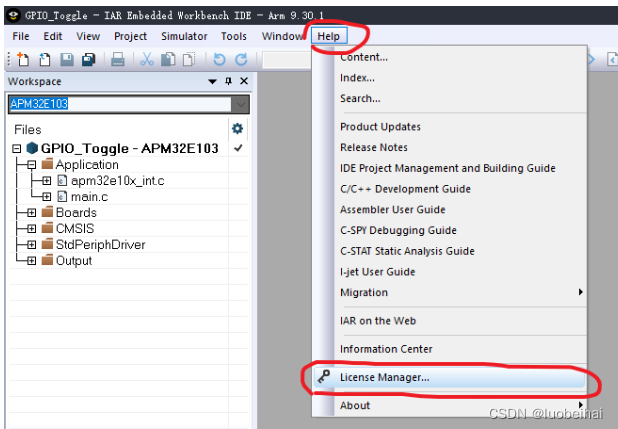
2、选择激活方式这里我们选择 offline active即离线激活方式。
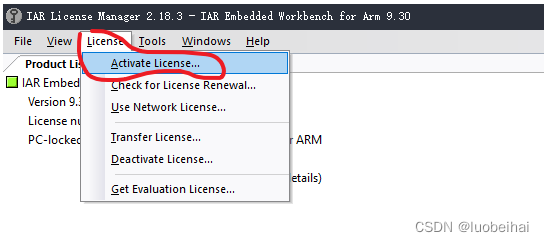
然后选择 Offline 方式如下
![[外链图片转存失败,源站可能有防盗链机制,建议将图片保存下来直接上传(img-wjU2DXDn-1664116233810)(../picture/image-20220925140402837.png)]](http://681314.com/zb_users/upload/2023/05/20230531001903_40997.png)
3、以管理员方式打开注册机生生成注册码。
![[外链图片转存失败,源站可能有防盗链机制,建议将图片保存下来直接上传(img-GKKz9b6c-1664116233810)(../picture/image-20220925140728749.png)]](http://681314.com/zb_users/upload/2023/05/20230531001903_80239.png)
4、把注册码复制到激活软件
![[外链图片转存失败,源站可能有防盗链机制,建议将图片保存下来直接上传(img-qJEav5iU-1664116233810)(../picture/image-20220925140929460.png)]](http://681314.com/zb_users/upload/2023/05/20230531001903_56695.png)
5、选择不锁定如下
![[外链图片转存失败,源站可能有防盗链机制,建议将图片保存下来直接上传(img-GqKsJJtc-1664116233811)(../picture/image-20220925141017832.png)]](http://681314.com/zb_users/upload/2023/05/20230531001903_75055.png)
6、生成的激活信息文件保存到我们的安装目录下然后点击下一页。
![[外链图片转存失败,源站可能有防盗链机制,建议将图片保存下来直接上传(img-T2YRvCLP-1664116233812)(../picture/image-20220925141350640.png)]](http://681314.com/zb_users/upload/2023/05/20230531001904_52787.png)
7、请求激活信息文件直接点击下一页即可。
![[外链图片转存失败,源站可能有防盗链机制,建议将图片保存下来直接上传(img-NZD9dTvE-1664116233812)(../picture/image-20220925141639476.png)]](http://681314.com/zb_users/upload/2023/05/20230531001904_81780.png)
8、这时我们需要再次到注册机去生成激活信息文件。
![[外链图片转存失败,源站可能有防盗链机制,建议将图片保存下来直接上传(img-FKvtAvk5-1664116233812)(../picture/image-20220925142318857.png)]](http://681314.com/zb_users/upload/2023/05/20230531001904_96509.png)
9、回到 License 管理向导界面然后选择我们刚刚使用注册机生成的激活信息文件。
![[外链图片转存失败,源站可能有防盗链机制,建议将图片保存下来直接上传(img-dXkNyXj6-1664116233813)(../picture/image-20220925142536639.png)]](http://681314.com/zb_users/upload/2023/05/20230531001904_42592.png)
10、点击下一步之后就是会出现 Done 完成的界面了我们直接点击 Done 即可完成注册。
11、如果是以前的版本到这里可能就注册成功了但是我发现注册状态并不是显示OK的而是提示 the generation feature is not of version 18 这个信息说明还没有注册成功。这时我们还需要运行一个小工具如下
![[外链图片转存失败,源站可能有防盗链机制,建议将图片保存下来直接上传(img-nXwVIDVn-1664116233813)(../picture/image-20220925143055602.png)]](http://681314.com/zb_users/upload/2023/05/20230531001904_40538.png)
把IAR软件先关闭了然后把上面的这个工具软件复制到IAR的下面三个安装目录
run licpatcher64.exe from directories:
C:\Program Files\IAR Systems\Embedded Workbench 9.0\arm\bin\
C:\Program Files\IAR Systems\Embedded Workbench 9.0\arm\bin\jet\bin\
C:\Program Files\IAR Systems\Embedded Workbench 9.0\common\bin\
在这三个目录中都运行一遍 licpatcher64a.exe 这个工具软件。
12、再次打开IAR for ARM 软件确认是否注册成功。
进入到 License Manager 管理界面如果注册状态是下面这样说明注册成功了。
![[外链图片转存失败,源站可能有防盗链机制,建议将图片保存下来直接上传(img-U66IuXrb-1664116233814)(../picture/image-20220925143625915.png)]](http://681314.com/zb_users/upload/2023/05/20230531001904_96449.png)
3. 创建STM32F407的IAR工程
先到ST的官网下载一份STM32F4的标准外设驱动库F4之后的芯片型号好像不出固件库了只出HAL库如下网址
https://www.st.com/zh/embedded-software/stm32-standard-peripheral-libraries.html
选择F4的下载即可。
3.1 准备好需要创建IAR工程的文件目录
1、我们先在某个目录下创建下面的几个文件目录
![[外链图片转存失败,源站可能有防盗链机制,建议将图片保存下来直接上传(img-f4hHybLt-1664116233814)(../picture/image-20220925154334183.png)]](http://681314.com/zb_users/upload/2023/05/20230531001904_60522.png)
2、然后我们把下载好的STM32F4固件库复制相关的文件到相应的工程目录。
其中CMSIS目录主要存放M4芯片架构相关的文件我们把固件库的CMSIS目录下的相关文件都复制到这里面如下
![[外链图片转存失败,源站可能有防盗链机制,建议将图片保存下来直接上传(img-7kk5he0z-1664116233814)(../picture/image-20220925154750468.png)]](http://681314.com/zb_users/upload/2023/05/20230531001905_12528.png)
然后再复制标准固件库目录下的文件里面的.c和.h文件我们全部复制到我们对应的目录即可如下
![[外链图片转存失败,源站可能有防盗链机制,建议将图片保存下来直接上传(img-yENtH6ke-1664116233815)(../picture/image-20220925154929452.png)]](http://681314.com/zb_users/upload/2023/05/20230531001905_16366.png)
3、User 目录中我们自己暂时先创建一个main.c文件即可里面的代码可以先不实现。
3.2 创建Workspace和Project
1、先创建工作空间File -> New Workspace
![[外链图片转存失败,源站可能有防盗链机制,建议将图片保存下来直接上传(img-a65NMfQv-1664116233815)(../picture/image-20220925155159806.png)]](http://681314.com/zb_users/upload/2023/05/20230531001905_30059.png)
2、然后创建新的项目Project -> Create New Project
![[外链图片转存失败,源站可能有防盗链机制,建议将图片保存下来直接上传(img-EIlZQoo3-1664116233815)(../picture/image-20220925155509400.png)]](http://681314.com/zb_users/upload/2023/05/20230531001905_53987.png)
点击OK然后选择保存项目的目录我们保存在刚刚准备的文件目录里面去然后项目名称命名为STM32F407_Project然后保存。
3.3 IAR添加文件和文件组
1、点击工程然后右键选择添加三个和我们在windows目录下的文件组如下
![[外链图片转存失败,源站可能有防盗链机制,建议将图片保存下来直接上传(img-AxCu4rvK-1664116233816)(../picture/image-20220925160542211.png)]](http://681314.com/zb_users/upload/2023/05/20230531001905_33230.png)
2、然后在每个目录组里面添加相应的.c文件依次添加CMSIS、标准固件库、还有User目录下的main.c文件如下
![[外链图片转存失败,源站可能有防盗链机制,建议将图片保存下来直接上传(img-SokHfNNR-1664116233816)(../picture/image-20220925160942841.png)]](http://681314.com/zb_users/upload/2023/05/20230531001905_13177.png)
4. IAR工程的基本配置
4.1 配置内核和芯片型号
点击工程然后右键选择Options…选项。
然后配置芯片内核和型号如下图
![[外链图片转存失败,源站可能有防盗链机制,建议将图片保存下来直接上传(img-E3TYnUac-1664116233817)(../picture/image-20220925163519380.png)]](http://681314.com/zb_users/upload/2023/05/20230531001905_25859.png)
4.2 配置头文件包含路径
C/C++ Compiler -> preprocessor然后在里面添加我们需要的头文件目录如下
![[外链图片转存失败,源站可能有防盗链机制,建议将图片保存下来直接上传(img-1TkKI83s-1664116233817)(../picture/image-20220925165422038.png)]](http://681314.com/zb_users/upload/2023/05/20230531001905_19388.png)
4.3 在Options配置中添加所需要的宏定义
C/C++ Compiler -> preprocessor然后在 Define symbols 栏中添加所需要定义的宏定义如下
![[外链图片转存失败,源站可能有防盗链机制,建议将图片保存下来直接上传(img-EGlvvsa5-1664116233817)(../picture/image-20220925170000878.png)]](http://681314.com/zb_users/upload/2023/05/20230531001905_63616.png)
4.4 链接脚本的配置
IAR软件在链接代码时是使用 .icf 文件进行管理的如果我们需要使用自己的链接脚本文件的话那么选择自己写的 .icf 文件即可。
需要修改的话那么选择 Linker -> Config 然后选择自己的链接脚本 .icf 文件就行。
不过这里我们不需要自定义 .icf 链接脚本文件我们使用软件自带的 .icf 文件就行如果你的芯片型号在IAR中没有的话那么就可以需要自己提供.icf文件了。
4.5 选择调试器和相关配置
1、选择J-Link调试器Debugger -> Setup 如下图
![[外链图片转存失败,源站可能有防盗链机制,建议将图片保存下来直接上传(img-BXuv8PK7-1664116233818)(../picture/image-20220925172042054.png)]](http://681314.com/zb_users/upload/2023/05/20230531001906_15931.png)
2、然后再选择J-Link对应的接口开发板是SWD还是JTAG的接口模式我的开发板是JTAG接口所以选择JATG接口模式如下
![[外链图片转存失败,源站可能有防盗链机制,建议将图片保存下来直接上传(img-cJLS7QNd-1664116233818)(../picture/image-20220925172349301.png)]](http://681314.com/zb_users/upload/2023/05/20230531001906_84322.png)
4.6 配置是否使用IAR软件自带的一些库函数
如果需要使用某些标准的库函数接口如我们使用的printf and scanf那么库就需要选择 Full 类型了如下图所示。
另外IAR for ARM 在V5和 V6、V7版本之间存在差异很多人用新版本IAR编译以前工程出现错误的原因就在于此。所以我们使用新版本的IAR软件需要勾选 Use CMSIS微控制器软件接口标准的意思。如下图所示。
![[外链图片转存失败,源站可能有防盗链机制,建议将图片保存下来直接上传(img-n4ZvV8MQ-1664116233818)(../picture/image-20220925215859578.png)]](http://681314.com/zb_users/upload/2023/05/20230531001906_54771.png)
5. 编译下载程序
进行上面的一些基本的配置之后就可以编译下载程序了。
首先main函数这里我编写一个简单的功能实现开发板上的LED流水灯效果。然后就可以进行编译和下载了。
5.1编译程序
编译程序可直接按F7或者Ctrl + F7 或者重新构建整个程序如下图
![[外链图片转存失败,源站可能有防盗链机制,建议将图片保存下来直接上传(img-kIW6tb8O-1664116233819)(../picture/image-20220925221231660.png)]](http://681314.com/zb_users/upload/2023/05/20230531001906_26797.png)
5.2 下载程序
由于我是新手对IAR不熟只发现下载程序和调试一起进行的方式就是快捷菜单的那个 Download and debug 按钮找了好久才发现可以直接下载程序而不调试的方法。
1、首先Use flash loader选项的勾
![[外链图片转存失败,源站可能有防盗链机制,建议将图片保存下来直接上传(img-XE06BJfF-1664116233819)(../picture/image-20220925221544145.png)]](http://681314.com/zb_users/upload/2023/05/20230531001906_37280.png)
2、J-Link下载程序后选择复位方式是Reset Pin方式这样下载程序后就不需要收到复位就能运行了。反正我发现是这样解决的不知道有没有其他朋友发现其他的解决办法欢迎留言讨论。
![[外链图片转存失败,源站可能有防盗链机制,建议将图片保存下来直接上传(img-xrfV4xIa-1664116233819)(../picture/image-20220925222244882.png)]](http://681314.com/zb_users/upload/2023/05/20230531001906_88017.png)
做完以上的配置之后就可以下载程序到Flash了如果我们不需要调试的话就点击Project -> Download -> Downlaod active application 下载程序了这个是可以直接下载到Flash而不用调试的。
IAR软件等工具百度网盘链接

